Linux vartotojai, praleidžiantys daug laikoterminalas tapo labai gerai susipažinę su „Bash Shell“. Tai universalus ir patikimas, tačiau jame nėra funkcijų, leidžiančių jaustis šiuolaikiškai. Jei ieškote kažko, turinčio daugiau funkcijų nei „Bash Shell“, gera alternatyva išbandyti yra „Z Shell“ (dar žinomas kaip „Zsh“). Ji pagrįsta „Bash“, tačiau joje yra esminių patobulinimų, leidžiančių ją naudoti. Šiame vadove apžvelgsime, kaip galite perjungti iš „Bash“ į ZSH ir paversti jį pagrindiniu „Shell“, taip pat kaip suaktyvinti „Oh My Zsh“ sistemą, kad galėtumėte toliau tobulinti.
Įdiekite „Zsh“
Prieš naudodami „Zsh“ apvalkalą vietoje „Bash“,turėsite ją įdiegti į savo „Linux“ asmeninį kompiuterį. Laimei, kadangi „Zsh“ yra viena iš labiausiai žinomų „Basšo“ alternatyvų, ją gauti nėra problemų. Atidarykite terminalo langą ir įveskite komandą, kad jis veiktų platindamas.
Ubuntu
sudo apt install zsh
Debian
sudo apt-get install zsh
„Arch Linux“
„Arch Linux“ iš tikrųjų naudoja „Z Shell“ pagal nutylėjimą,tiesioginiame diske. Vis dėlto, nors tiesioginiame diske naudojamas „Zsh“, dar nereiškia, kad įdiegus jis bus įjungtas pagal numatytuosius nustatymus. Jei nusprendėte eiti su tradiciniu basu, vis tiek gali tekti įdiegti apvalkalą su „Pacman“.
sudo pacman -S zsh
Fedora
sudo dnf install zsh
„OpenSUSE“
sudo zypper install zsh
Kitos Linux
Kaip jau minėta anksčiau, Zsh yra labai populiarus„Linux“ bendruomenė. Todėl net ir neaiškiausių „Linux“ distribucijų vartotojams neturėtų kilti problemų ieškant paketo tvarkyklės. Norėdami įdiegti „Zsh“, atidarykite terminalą, ieškokite „zsh“ ir įdiekite jį taip, kaip įprastai diegiate programinę įrangą.
Arba eikite į „Zsh“ svetainę ir sužinokite, kaip ją įsigyti pasirinktoje „Linux“ OS.
„Zsh“ konfigūravimas
Norėdami sukonfigūruoti „Zsh“, atidarykite terminalą ir paleiskite jį. Paleidus „Z Shell“ pirmą kartą, automatiškai atsidarys konfigūravimo vedlys. Vedlyje paspauskite 1 klaviatūroje, kad pradėtumėte sąrankos procesą.
Kitame puslapyje „Zsh“ turi daugybę galimybių pasirinkti. Šios parinktys yra palengvinti apvalkalo nustatymą. Dar kartą paspauskite 1. Pasirinkus šią parinktį bus lengviau konfigūruoti „Shell“ istorijos parametrus ir kt.

Pirmiausia paspauskite 1 nustatyti istorijos eilutės dydį. Tada paspauskite 2 sukurti naują istorijos failą ir 3 tinkinti išsaugotinų eilučių skaičių. Kai sukonfigūruoti visi 3 nustatymai, paspauskite Q kad grįžtumėte į pagrindinį meniu.
„Zsh“ konfigūracijos meniu paspauskite 2 nustatyti automatinio pildymo sistemą. Ši sistema automatiškai užpildys komandas, kurias aptinka istorijos faile.
Jei aktyvinimas automatinis, paspauskite Q grįžti į meniu.
Parinkčių nustatymas 1 ir 2 yra vieninteliai kritiniai žingsniai. Jei norite, pereikite prie kitų nustatymų, kad visiškai pritaikytumėte „Z Shell“ patirtį. Kitu atveju paspauskite 0 išsaugoti pakeitimus ir išeiti.
„Chang“ numatytasis apvalkalas
„Zsh“ yra tinkamai sukonfigūruotas, bet ne numatytasis darbalaukio apvalkalas. „Bašas“ vis tiek atidaromas pagal numatytuosius nustatymus, kai atidaromas terminalas. Norėdami išspręsti šią problemą, eikite į terminalą ir naudokite chsh komanda.
Pirmiausia pakeiskite „Root“ apvalkalą:
sudo -s chsh -s /bin/zsh root
Dabar, kai pagrindinis vartotojas naudoja „Zsh“ pagal numatytuosius nustatymus, laikas perkelti jūsų vartotoją. Atminkite, kad turėsite iš naujo paleisti šią komandą kiekvienam vartotojui, norinčiam naudoti „Zsh Shell“. Pakeiskite Vartotojas žemiau esančioje komandoje su savo vartotojo vardu.
chsh -s /bin/zsh username
Įveskite vartotojo slaptažodį, kad patvirtintumėte pakeitimą. Uždarykite terminalą ir vėl atidarykite jį, kad pasiektumėte „Zsh“.
Įdiekite „Oh My Zsh“
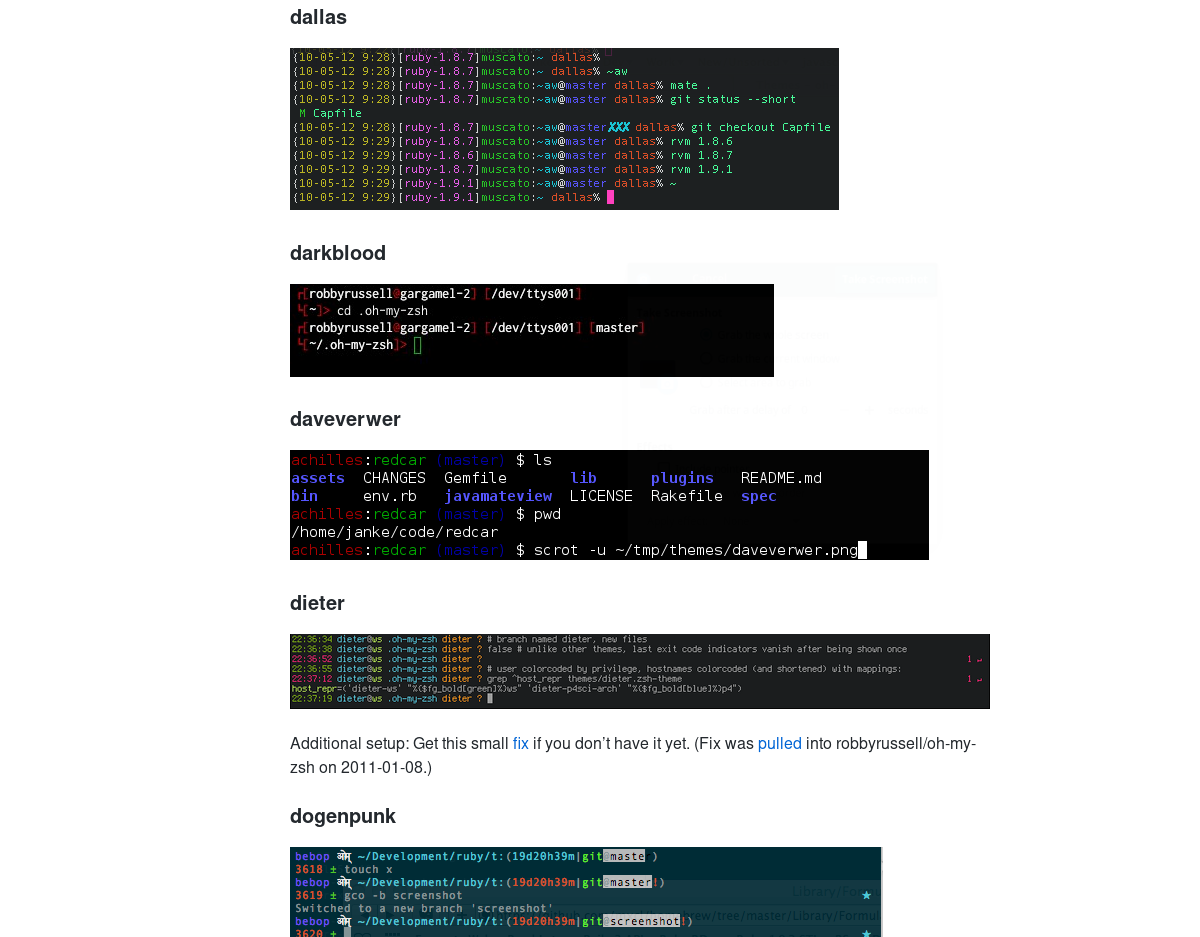
Daugumai vartotojų pakanka naudoti tik „Zsh“, tačiau jei norite dar labiau išnaudoti šį apvalkalą, turite įdiegti „Oh My Zsh“. Norėdami gauti Zsh, naudokite wget atsisiuntimo įrankis, skirtas patraukti naujausiądiegimo scenarijus. Atminkite, kad „Linux“ kompiuteryje turėsite įdiegti „Git“ paketą. Paketų tvarkytuvėje ieškokite „git“ ir įdiekite ją prieš naudodami „Wget“.
wget https://github.com/robbyrussell/oh-my-zsh/raw/master/tools/install.sh -O - | zsh
Oh My Zsh, kai jūs esate savo „Linux“ kompiuteryje, sukuria gražų„Zsh“ konfigūracijos failas, kuriame yra dešimtys skirtingų papildinių, iš kurių galite rinktis. Jei norite įjungti bet kurį iš šių papildinių, turėsite redaguoti „Zsh“ konfigūracijos failą. Terminale naudokite teksto rengyklę Nano, kad atidarytumėte ~ /.zshrc.
nano ~/.zshrc
Pirmiausia papildinių sąraše, iš kurio galite pasirinkti Oh„Mano Zsh“ yra temos. Pagal numatytuosius nustatymus „Robby Russel“ tema įjungta. Norite dar ko nors? Eikite į šį puslapį čia, raskite temą ir pakeiskite pavadinimą kabutėse į savo mėgstamą temą.
Po temos yra daug kitų „Zsh“įskiepiai įjungti. Slinkite žemyn sąrašą rodyklės klavišu ir perskaitykite papildinių aprašą. Matote vieną, kuris jums patinka? Norėdami suaktyvinti papildinį, prieš kodą pašalinkite # ženklą.
Įgalinkite papildinius išsaugodami „Nano“ („Ctrl“ + O tada „Ctrl“ + X) ir terminalo paleidimas iš naujo.












Komentarai